Hay momentos en los que necesitas instalar actualizaciones del sistema operativo o parches de seguridad en una de tus máquinas virtuales (VM) invitadas. Sin embargo, el proceso de actualización a veces puede salir mal, lo que resulta en una falla del sistema, pérdida de datos de configuración o desinstalación de ciertos programas. Microsoft Hyper-V ha proporcionado la oportunidad de crear instantáneas de Hyper-V, que te permiten guardar el estado de la VM en un momento particular y revertir el sistema a su estado anterior si ocurre un error del sistema.
En esta publicación de blog, describiremos cómo fusionar instantáneas de Hyper-V usando Hyper-V Manager o PowerShell y cómo pueden ser utilizadas. Sin embargo, para aprender a gestionar las instantáneas de Hyper-V, primero necesitas entender la tecnología detrás de ellas.
¿Qué es una Instantánea de Hyper-V?
A Hyper-V snapshot is a point-in-time copy of a VM, which contains all the information required to restore your data. With the use of Hyper-V snapshots, you can revert the VM to a point when the VM state was captured and the snapshot was taken. Hyper-V snapshot technology is enabled by default when the Hyper-V role is installed on your computer and your first VM is created. Hyper-V snapshots of a selected VM can be taken in any state (Off, Running, Paused, and Saved) and the operation is typically complete in a few seconds.
Nota que actualmente las instantáneas de Hyper-V son conocidas como puntos de control de Hyper-V, pero ambos términos son igualmente válidos.
Tipos de Instantáneas de Hyper-V
Microsoft Hyper-V proporciona dos tipos de instantáneas:
- Instantáneas de producciónaplican tecnología de respaldo dentro del sistema operativo invitado para crear instantáneas consistentes de datos de la VM. Para este propósito, se utilizan el Servicio de Copia de Volumen de Windows (VSS) o el Congelamiento del Sistema de Archivos de Linux. Las instantáneas de producción de Hyper-V pueden ser utilizadas para capturar el estado del entorno de producción ya que mejoran la consistencia de datos de las aplicaciones y del sistema operativo invitado. Nota que las instantáneas de producción de Hyper-V no capturan el estado de memoria de la VM, la información sobre su actividad de CPU o configuración de hardware.
En las nuevas versiones del sistema operativo (Windows Server 2016 y Windows 10), los puntos de control de producción son la opción predeterminada para el tipo de punto de control. Sin embargo, puedes cambiarlo en Hyper-V Manager o en Windows PowerShell.
- Las instantáneas estándar capturan el estado de la VM, incluida su actividad de CPU y memoria, y la configuración de hardware en un momento específico. Por lo tanto, una instantánea estándar de Hyper-V permite capturar el estado actual de las aplicaciones y revertir la VM a un estado o condición específicos en un punto determinado en el tiempo. Son principalmente aplicables en escenarios de desarrollo y pruebas. La creación de instantáneas estándar de Hyper-V no puede considerarse una estrategia de copia de seguridad confiable, ya que podrían causar algunos problemas de inconsistencia de datos en aplicaciones que no son compatibles con VSS.
Cómo funcionan las instantáneas de Hyper-V
Como sabes, las VM de Hyper-V se almacenan en discos virtuales, que están en formato de archivo .vhd(x). Al mismo tiempo, los archivos de instantáneas creados en esas VM de Hyper-V se almacenan en formato de archivo .avhd(x) y se mantienen en la misma carpeta que el archivo de imagen de disco duro. Las instantáneas de Hyper-V son básicamente discos virtuales de diferenciación y cada uno de ellos tiene una relación padre-hijo con el disco duro virtual correspondiente. Puedes crear hasta 50 instantáneas para cada VM. Todas las instantáneas de Hyper-V están organizadas en un orden jerárquico, constituyendo así un subárbol de puntos de control.
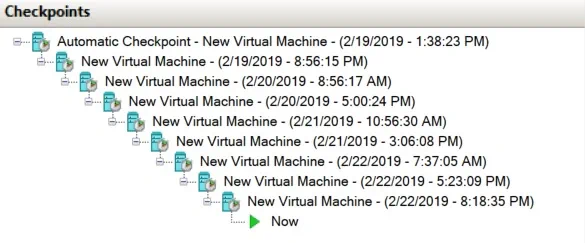
Sin embargo, el problema es que los archivos .avhd(x) tienden a acumularse y ocupar mucho espacio en disco, lo que afecta consecuentemente el rendimiento de la VM. Si deseas eliminar archivos .avhd(x) innecesarios, necesitas eliminar instantáneas de Hyper-V. Esta opción no implica que estés eliminando las instantáneas realmente. En su lugar, simplemente fusionas las instantáneas de Hyper-V y los datos que contienen en un disco padre u otro disco virtual. No se recomienda eliminar instantáneas de Hyper-V directamente desde la computadora. Después de fusionar las instantáneas de Hyper-V, todos los archivos .avhd(x) se eliminarán del disco. De esta manera, puedes crear espacio adicional en tu host de Hyper-V.
Cómo Fusionar Instantáneas de Hyper-V
En uno de nuestros blogs anteriores, hemos cubierto cómo gestionar instantáneas de Hyper-V (crear, aplicar, cambiar nombre, habilitar/deshabilitar, etc.). Sin embargo, la publicación de blog de hoy sirve como guía para fusionar manualmente instantáneas de Hyper-V.
Para fusionar instantáneas de Hyper-V, necesitas usar Hyper-V Manager o PowerShell. Ambos enfoques se describirán a continuación.
Usando Hyper-V Manager
Antes de comenzar a describir cómo fusionar instantáneas de Hyper-V, primero debemos determinar cuáles instantáneas se fusionarán. Las instantáneas de Hyper-V deben fusionarse en un orden específico: de hijo a padre. Por lo tanto, es importante establecer la estructura del árbol de puntos de control determinando el orden de su creación: desde las más nuevas hasta las más antiguas.
Como se mencionó anteriormente, cada instantánea tiene una relación padre-hijo con otra instantánea que fue creada antes que ella. Todas pueden ser representadas en forma de una cadena. Por ejemplo, se crearon 3 instantáneas para 1 disco duro virtual. El disco duro virtual principal en el que se está ejecutando la VM actúa como padre de la primera instantánea, esta instantánea actúa como padre de la segunda instantánea, y la segunda instantánea actúa como padre de la tercera instantánea.
Para establecer la estructura de la instantánea, sigue estos pasos:
- Abre Hyper-V Manager.
- En el panel central, selecciona la VM cuyas instantáneas deseas fusionar.
- En la sección Acciones a la derecha, haz clic en Inspeccionar disco.
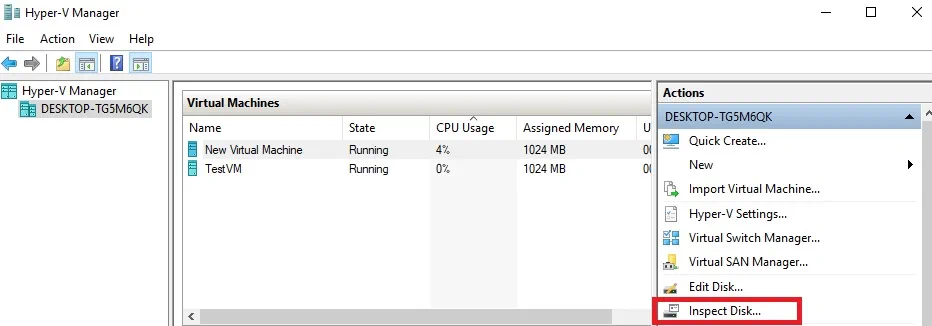
- Selecciona el archivo .avhd(x) y haz clic en Aceptar.
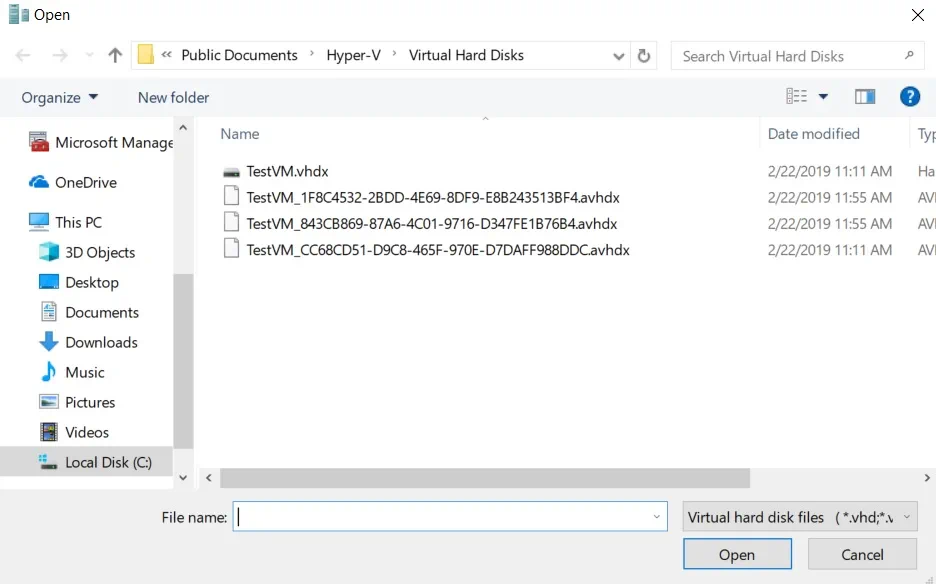
- A continuación, deberías ver una descripción general de las propiedades del disco duro virtual, incluido su nombre, ubicación y el nombre del padre. Determina el padre del archivo .avhd(x) seleccionado.
- Repite los pasos 3-5 para cada archivo .avhd(x) e identifica su orden para fusionarlos.
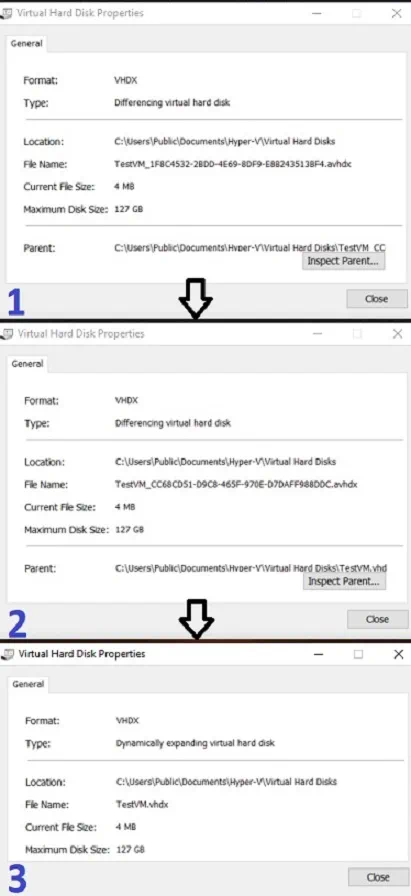
Después de eso, puedes comenzar el proceso de fusionar instantáneas de Hyper-V. Tenga en cuenta que su VM debe estar apagada para evitar problemas durante la operación de fusión.
Para fusionar instantáneas de Hyper-V, haga lo siguiente:
- Abra Hyper-V Manager.
- Seleccione la VM requerida.
- Haga clic en Editar disco.Se abrirá el Asistente para editar disco duro virtual.Haga clic en Siguiente.
- Haga clic en Examinar para seleccionar el último archivo .avhdx. Haga clic en Siguiente.
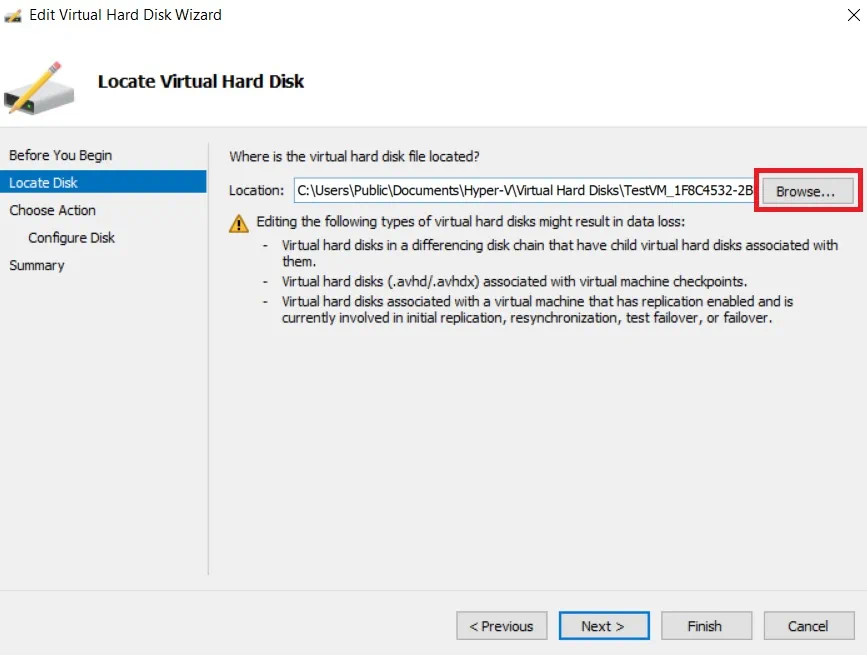
- Seleccione Fusionar para fusionar los cambios almacenados en un disco de diferenciación en el disco principal o en otro disco. Haga clic en Siguiente.
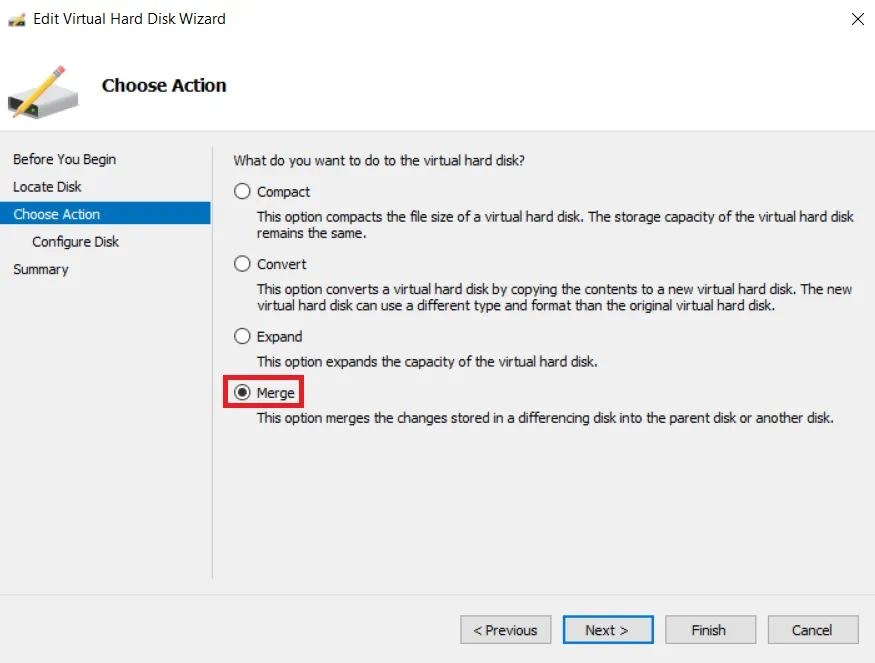
- Seleccione En el disco duro virtual principal y haga clic en Finalizar.
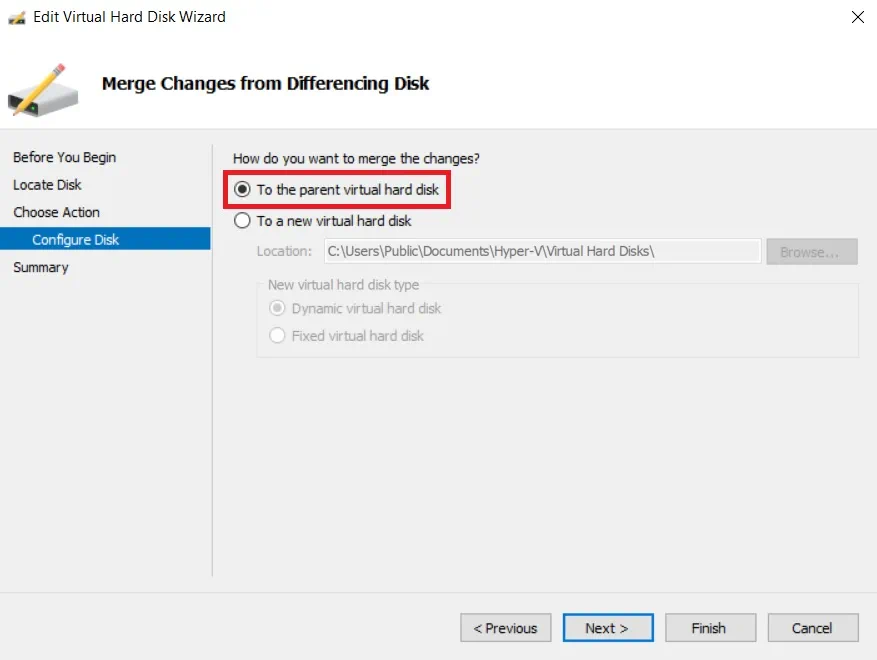
- Para completar completamente el proceso de fusión de instantáneas de Hyper-V, repita los pasos 1-5 para cada archivo .avhd(x), hasta que todos los cambios se hayan fusionado en el disco principal original.
- El paso final es reiniciar la VM para adoptar los cambios implementados.
Usando PowerShell
Antes de que puedas comenzar a fusionar instantáneas de Hyper-V, asegúrate de que tu computadora tenga habilitado el cmdlet Merge-VHD. Si no es así, aparecerá el siguiente error en la pantalla:
El término 'Merge-VHD' no se reconoce como el nombre de un cmdlet, función, archivo de script o programa ejecutable.
Verifica la ortografía del nombre o, si se incluyó una ruta, verifica que la ruta sea correcta e inténtalo nuevamente.
Para solucionar este problema, abre PowerShell como administrador y ejecuta el siguiente comando:
Enable-WindowsOptionalFeature -Online -FeatureName Microsoft-Hyper-V-Management-PowerShell
Si todo está correcto, deberías ver lo siguiente:

Ahora, estás listo para ejecutar el cmdlet Merge-VHD. Ten en cuenta que esta operación se realiza sin conexión.
Para fusionar instantáneas de Hyper-V, ejecuta este cmdlet:
Merge-VHD Path = '' DestinationPath = ''
En este caso, los datos de varios discos secundarios, comenzando desde el más reciente, pueden fusionarse en el disco principal más antiguo. En la pantalla, verás lo siguiente:
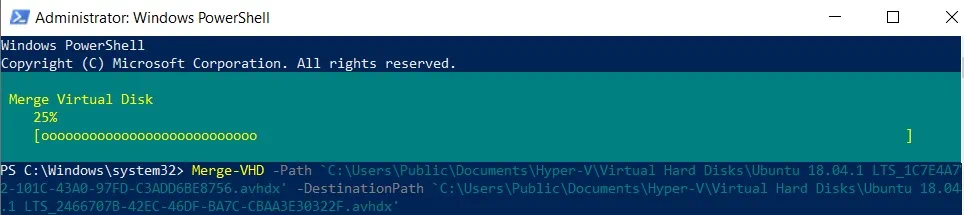
Después de que la operación esté completa, apaga la VM invitada y reinicia el sistema. A diferencia de Hyper-V Manager, que requiere fusionar cada capa de la cadena de discos por separado, PowerShell te permite realizar una operación tan compleja con un solo comando.
Por qué deberías usar instantáneas de Hyper-V
Las instantáneas de Hyper-V permiten guardar el estado de la VM antes de aplicar cambios de configuración, instalar nuevo software, ejecutar actualizaciones del sistema operativo, actualizar parches de seguridad, etc. Si estás a punto de realizar una operación que pueda cambiar tu infraestructura virtual o existe un alto riesgo de que falle, crea una instantánea de Hyper-V de tu VM antes. Servirá como una red de seguridad en caso de que algo salga mal y necesites revertir el sistema a su estado anterior.
Sin embargo, las instantáneas de Hyper-V ofrecen los mejores resultados cuando se utilizan en entornos de desarrollo y pruebas. No son una alternativa de respaldo efectiva y confiable y no recomendamos usarlas en el entorno de producción. En su lugar, considera utilizar una solución de respaldo de Hyper-V completa, que incluye múltiples opciones de protección de datos y puede ahorrarte tiempo, dinero y esfuerzo en comparación con el mantenimiento de infraestructura tradicional.
Source:
https://www.nakivo.com/blog/merge-hyper-v-snapshots-step-step-guide/













